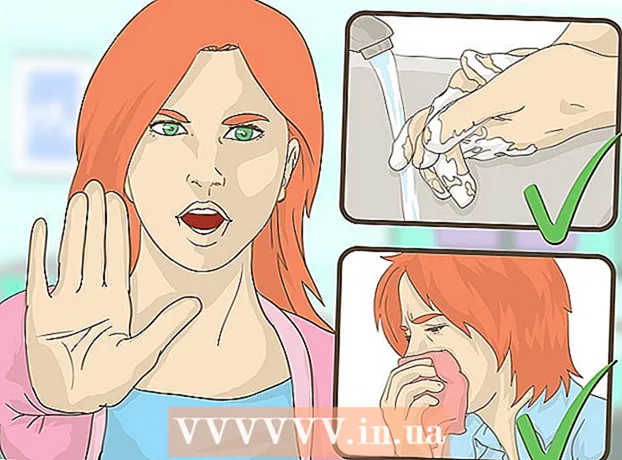Schrijver:
William Ramirez
Datum Van Creatie:
24 September 2021
Updatedatum:
1 Juli- 2024

Inhoud
In dit artikel leert u hoe u een geanimeerde afbeelding op Slack kunt delen met behulp van de gratis Giphy-add-on of downloaden vanaf uw computer.
Stappen
Methode 1 van 2: "Giphy" gebruiken
 1 Log in op uw Slack-team. Voer hiervoor het adres van de werkruimte van uw team in de adresbalk in of volg deze link: https://slack.com/signin.
1 Log in op uw Slack-team. Voer hiervoor het adres van de werkruimte van uw team in de adresbalk in of volg deze link: https://slack.com/signin.  2 Volg deze link: https://slack.com/apps/A0F827J2C-giphy. Dit brengt je naar de "Giphy"-pagina in de Slack-app-directory.
2 Volg deze link: https://slack.com/apps/A0F827J2C-giphy. Dit brengt je naar de "Giphy"-pagina in de Slack-app-directory.  3 druk op Installeren (Installeren). Dit is een groene knop in de linkerkolom.
3 druk op Installeren (Installeren). Dit is een groene knop in de linkerkolom.  4 druk op Giphy-integratie toevoegen (Installeer Giphy-add-on).
4 druk op Giphy-integratie toevoegen (Installeer Giphy-add-on). 5 Kies een beoordeling voor de GIF. Standaard is de beoordeling "G" zonder leeftijdsbeperkingen, maar in het vervolgkeuzemenu kunt u een andere beoordeling kiezen.
5 Kies een beoordeling voor de GIF. Standaard is de beoordeling "G" zonder leeftijdsbeperkingen, maar in het vervolgkeuzemenu kunt u een andere beoordeling kiezen.  6 druk op Integratie opslaan (Samenvoeging opslaan). Giphy is klaar voor gebruik.
6 druk op Integratie opslaan (Samenvoeging opslaan). Giphy is klaar voor gebruik.  7 Keer terug naar de werkomgeving.
7 Keer terug naar de werkomgeving. 8 Klik op het kanaal waar je de gif wilt delen. Uw kanalen bevinden zich in de linkerkolom.
8 Klik op het kanaal waar je de gif wilt delen. Uw kanalen bevinden zich in de linkerkolom.  9 Voer een willekeurig woord in> en druk op ↵ Enter. Vervang "elk woord>" door een beschrijving van het gif-type. Daarna verschijnt de bijbehorende GIF.
9 Voer een willekeurig woord in> en druk op ↵ Enter. Vervang "elk woord>" door een beschrijving van het gif-type. Daarna verschijnt de bijbehorende GIF. - Als je bijvoorbeeld gifs met katten wilt zien, voer dan in / giphy katten.
 10 druk op Shuffleom meer vergelijkbare GIF's weer te geven. Blijf op de knop klikken totdat je een GIF vindt om te verzenden.
10 druk op Shuffleom meer vergelijkbare GIF's weer te geven. Blijf op de knop klikken totdat je een GIF vindt om te verzenden.  11 druk op Versturen (Versturen). De geselecteerde GIF verschijnt in het kanaal.
11 druk op Versturen (Versturen). De geselecteerde GIF verschijnt in het kanaal.
Methode 2 van 2: Een GIF downloaden van een computer
 1 Log in op uw Slack-team. Voer hiervoor het adres van de werkruimte van uw team in de adresbalk in of volg deze link: https://slack.com/signin.
1 Log in op uw Slack-team. Voer hiervoor het adres van de werkruimte van uw team in de adresbalk in of volg deze link: https://slack.com/signin.  2 Klik op het kanaal waar je de gif wilt delen. De zenderlijst vindt u aan de linkerkant van het venster.
2 Klik op het kanaal waar je de gif wilt delen. De zenderlijst vindt u aan de linkerkant van het venster.  3 druk op + onderaan het scherm, links van het tekstinvoerveld.
3 druk op + onderaan het scherm, links van het tekstinvoerveld. 4 druk op Mijn computerom Verkenner te openen.
4 druk op Mijn computerom Verkenner te openen. 5 Klik op de gif die je wilt versturen. Klik op een gif om deze te selecteren.
5 Klik op de gif die je wilt versturen. Klik op een gif om deze te selecteren.  6 Klik op Open.
6 Klik op Open. 7 Kies wie de GIF kan zien. Standaard kunt u alleen de gif zien. Selecteer indien nodig een andere optie in de vervolgkeuzelijst.
7 Kies wie de GIF kan zien. Standaard kunt u alleen de gif zien. Selecteer indien nodig een andere optie in de vervolgkeuzelijst.  8 druk op Uploaden (Uploaden) om de afbeelding te delen met geselecteerde gebruikers.
8 druk op Uploaden (Uploaden) om de afbeelding te delen met geselecteerde gebruikers.